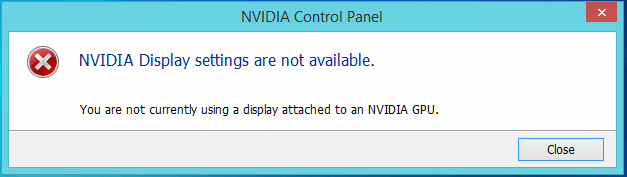
L’unità di elaborazione grafica o GPU può essere utilizzata come output di visualizzazione e NVIDIA è uno dei marchi leader nello sviluppo di queste GPU attualmente in uso. Tuttavia, alcune CPU hanno integrato la GPU integrata e, a causa di ciò, alcuni utenti devono affrontare il problema del desktop non in uso attualmente collegato alla GPU NVIDIA.
Questi codici di errore possono apparire sul tuo computer per diversi motivi e alcuni di essi includono display o monitor non collegati alla porta GPU corretta, driver GPU obsoleto installato sul sistema, driver grafico NVIDIA danneggiato o mancante o bug e problemi tecnici temporanei nel funzionamento sistema.
Se vedi gli stessi codici di errore sul tuo sistema, non farti prendere dal panico, abbiamo menzionato tutti i possibili metodi e soluzioni per risolvere il problema nell’articolo seguente.
Risolvi il problema con le impostazioni dello schermo NVIDIA
Come già sappiamo, ci sono diversi motivi per cui il codice di errore può apparire e non c’è un modo sicuro per dire quale motivo stia causando il problema, quindi dovrai seguire tutti i metodi e trovare quello che funziona per il tuo caso.
Metodo 1: controllare la porta di visualizzazione connessa
Uno dei motivi principali per il codice di errore è il collegamento del monitor a una porta di visualizzazione errata. Alcune CPU hanno una GPU integrata che può essere utilizzata come output del display anche se hai una scheda grafica installata e se hai la stessa CPU, è possibile che il cavo del display sia collegato alla scheda madre invece che alla GPU che causa la comparsa del codice di errore .

Controlla se questo è il caso e se è quindi spegni il sistema del computer e rimuovi il cavo del display dalla scheda madre e collegalo alla GPU. Una volta collegato il cavo come indicato, avviare il sistema e verificare se il codice di errore persiste.
Metodo 2: eseguire l’avvio pulito
Bug e glitch sono comuni in tutti i sistemi operativi, incluso Windows. Per la maggior parte questi sono fondamentalmente innocui, ma a volte possono causare problemi come questo. Un altro motivo per il codice di errore sono le discrepanze create da applicazioni e servizi di terze parti installati. Fortunatamente entrambi possono essere risolti eseguendo un avvio pulito e questi sono i passaggi richiesti:
- Aprire il prompt RUN premendo contemporaneamente il tasto Win + R.
- Digitare msconfig e premere OK.

- Nella scheda Generale della finestra aperta, selezionare la casella accanto ad Avvio selettivo e deselezionare Carica elementi di avvio.
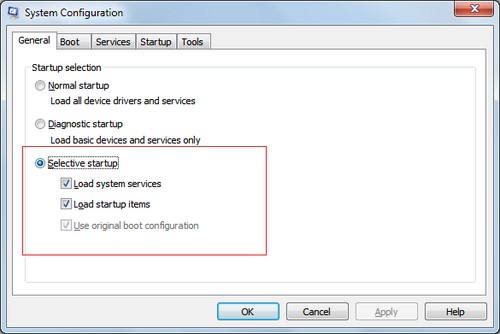
- Passare alla scheda Servizi e selezionare la casella Nascondi tutti i servizi Microsoft.
- Ora fai clic sul pulsante Disabilita tutto.
- Per salvare le modifiche apportate, fare clic su Applica, quindi su OK.
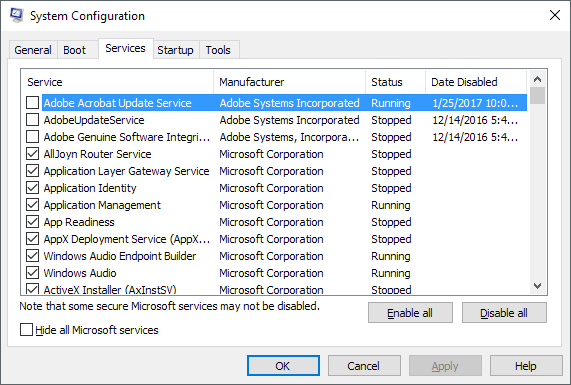
- Aprire Task Manager e disabilitare tutte le applicazioni di avvio di terze parti.
- Riavvia normalmente il dispositivo e controlla il codice di errore.
Metodo 3: aggiorna il driver di grafica NVIDIA
Un driver grafico obsoleto può causare più problemi oltre a questo codice di errore, quindi se utilizzi una versione precedente, aggiornala all’ultima versione. Questi sono i passaggi su come farlo:
- Avvia il browser web sul tuo sistema.
- Passare al sito Web ufficiale di NVIDIA.
- Ora vai alla sezione Driver.
- Seleziona le preferenze del tuo modello e altri criteri.
- Dopo aver scelto, fare clic sul pulsante Download.
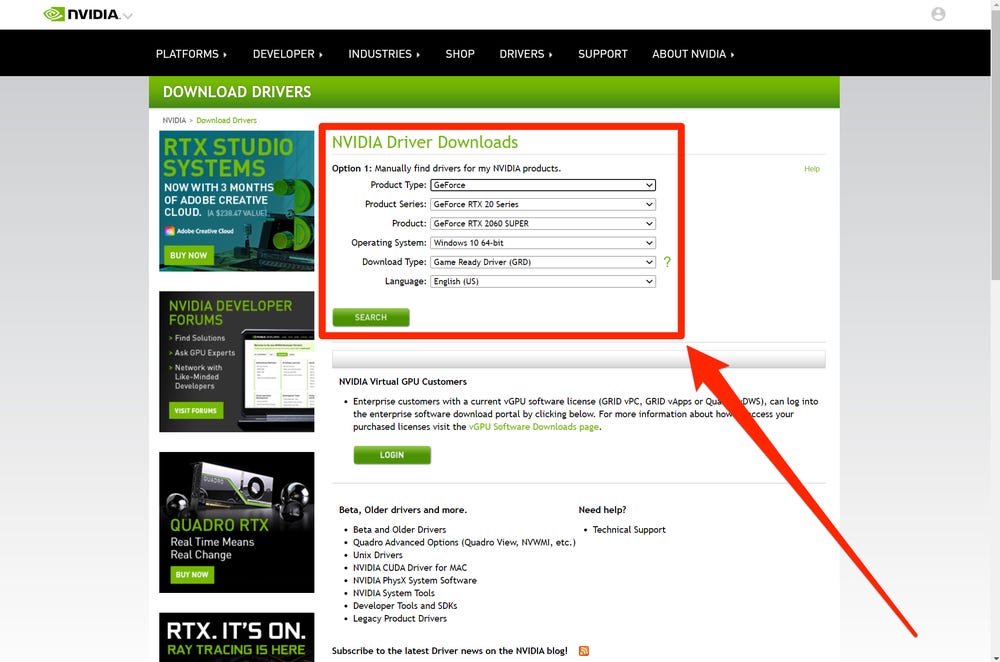
- Una volta scaricato il file di installazione, vai al percorso di download.
- Fare doppio clic sul file eseguibile e completare la procedura di installazione seguendo i passaggi.
- Riavviare il sistema per applicare le modifiche apportate.
Queste sono alcune complicazioni quando si scaricano i driver direttamente dai siti Web poiché non tutti gli utenti conoscono le specifiche hardware della GPU, quindi si consiglia di utilizzare lo strumento di aggiornamento automatico dei driver. Questo strumento esegue la scansione dell’intera configurazione del sistema alla ricerca di driver obsoleti e li aggiorna automaticamente utilizzando il suo sistema logico avanzato.
⇑ SCARICA LO STRUMENTO DI AGGIORNAMENTO AUTOMATICO DEL DRIVER⇓
Metodo 4: reinstallare il driver grafico
Il driver grafico danneggiato è un’altra possibilità che potrebbe attivare questo codice di errore e l’unico modo per risolverlo è disinstallare il driver e reinstallarlo di nuovo. Queste sono le istruzioni su come farlo:
- Fare clic con il pulsante destro del mouse sul menu Start e selezionare Gestione dispositivi dall’elenco.
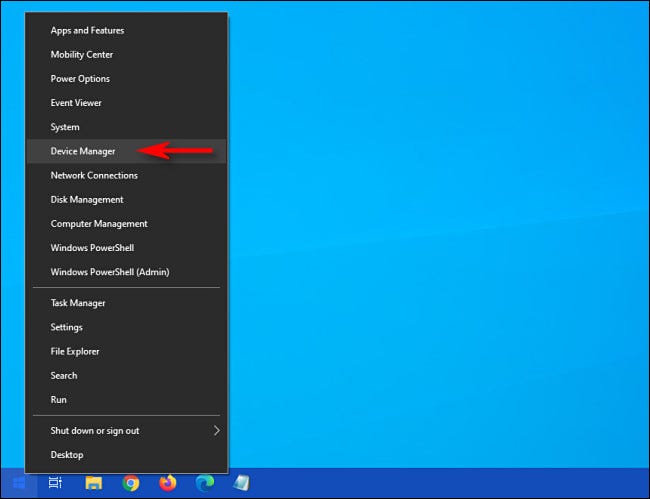
- In Gestione dispositivi, trova ed espandi Scheda video facendo clic su di essa.
- Selezionare e fare clic con il pulsante destro del mouse sul driver grafico NVIDIA.
- Scegli Disinstalla dispositivo dal menu a discesa.

- Seguire la procedura e completare la disinstallazione.
- Riavvia il dispositivo una volta terminato.
- Dopo l’avvio, Windows riconoscerà che il driver grafico è mancante, quindi installerà automaticamente il driver.
- Verificare se il problema persiste.
Conclusione
Vedere codici di errore come Non utilizzare attualmente il display allegato al problema del desktop GPU NVIDIA può essere piuttosto irritante e se hai a che fare con lo stesso problema, segui i metodi elencati e i loro passaggi nell’articolo sopra per risolvere l’errore con facilità.